اگر گوشی آیفون یا سایر دستگاههای اپلی خود را گم کردهاید، نگران نباشید. با استفاده از حالت Lost Mode اپل میتوانید آن را پیدا کنید.
اپل تا حد امکان برای حفظ امنیت آیفون و اطلاعات شما ویژگیهای زیادی مثل Lost Mode را ارائه کرده است. این ویژگی به شما کمک میکند تا از آیفون خود در برابر اتفاقاتی مثل گم کردن یا دزدیده شدن محافظت کنید. با ما همراه باشید تا اطلاعات بیشتری در مورد حالت Lost Mode اپل کسب کنید.
حالت Lost Mode اپل چیست؟
به دلیل ویژگیهای امنیتی مثل Lost Mode، بسیاری از مردم فکر میکنند که گوشیهای آیفون امنیت بیشتری نسبت به گوشیهای اندرویدی دارند. این ویژگی امنیتی در همهی دستگاههای اپلی مثل آیفون، آیپد، اپل واچ ، مک و حتی آیپاد تاچ در دسترس است.
اگر به هر دلیلی گوشی آیفونتان را با خود همراه ندارید، مثلا آن را گم کردهاید یا شخصی آن را دزدیده است، میتوانید با استفاده از این حالت امنیتی Apple گوشی خود را از راه دور قفل کنید تا کسی نتواند به اطلاعات شما دسترسی پیدا کند. نه تنها میتوانید این کار را انجام دهید، بلکه اگر آیفون خود را گم کرده باشید، این ویژگی کمک میکند تا شخصی که آن را پیدا کرده بتواند با شما تماس بگیرد.
استفاده از حالت Lost Mode به چه صورت است؟
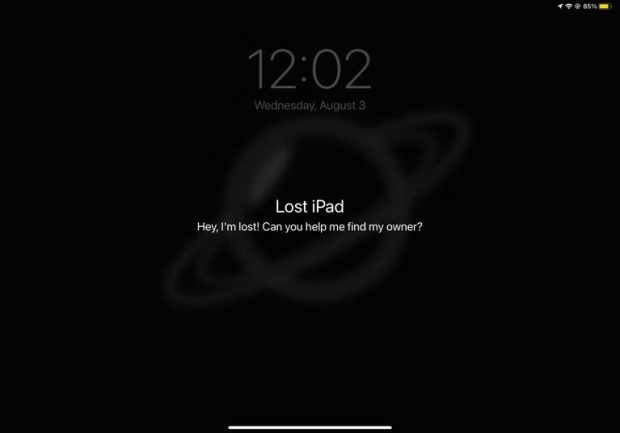
این قابلیت همانطور که از نامش پیداست، در صورت گم شدن دستگاههای اپلی استفاده میشود. هنگامی که حالت Lost Mode اپل را فعال میکنید، کار آن شروع میشود. پس از آنکه آن را فعال کردید، اپل از شما میخواهد که یک شماره تلفن و یک پیامی برای نمایش وارد کنید. سپس گوشی آیفون شما آن پیام را همراه با شماره تلفنی که وارد کرده بودید، نمایش میدهد. به این ترتیب شخصی که آن را پیدا میکند میتواند با شما تماس بگیرد.
همانطور که قبلا گفتیم، هیچ کس به اطلاعات داخل گوشی شما دسترسی نخواهد داشت. اگر آیفون، اپل واچ، آیپاد تاچ یا مک خود را گم کنید، دستگاه شما هیچ هشدار یا نوتیفیکیشنی را هنگام دریافت پیام یا بهروزرسانی نشان نمیدهد. در کل تمامی زنگ هشدارها سایلنت خواهند شد، فقط تماسهای FaceTime و تماسهای تلفنی معمولی به کار خود ادامه میدهند.
با این حال، لازم به ذکر است که اگر شخصی که گوشی شما را در اختیار دارد، رمز عبور شما را بداند، میتواند قفل آن را باز کند. از آنجا که استفاده از رمز عبور یکی از راههای غیرفعال کردن حالت گمشده است، آنها میتوانند به تمام اطلاعات شما دسترسی داشته باشند.
علاوه بر این، همه دیوایسهای اپلی شما به جز مک، لوکیشن دیوایس را به صورت دقیق در آیکلاد به شما نشان میدهند. به این صورت میتوانید حتی از تغییر مکان آیفون خود نیز به راحتی مطلع شوید، حتی زمانی که گوشی شما خاموش است. علاوه بر این دستگاه Apple شما برخی از خدمات از جمله دسترسی به کارتهای اعتباری و شناسه دانشجویی شما را به حالت تعلیق در میآورد.
چگونه حالت Lost Mode اپل را فعال کنیم؟
اگر روزی گوشی آیفون یا هر دستگاه اپلی دیگری را گم کردید، به این صورت میتوانید حالت Lost Mode را فعال کنید:
۱- از طریق هر دستگاه یا گوشی که در اختیار دارید، وارد iCloud.com شوید.
۲- وارد اکانت اپل آیدی خود شوید. مطمئن شوید که این Apple ID همانیست که در دیوایس گم شده خود استفاده کردهاید.
۳- روی Find iPhone کلیک کنید. ممکن است لازم باشد یک بار دیگر رمز عبور خود را وارد کنید.
۴- اکنون شما تمام دستگاههای اپل خود و لوکیشن آنها را مشاهده خواهید کرد. از بین آنها دستگاه گمشدهای که میخواهید روی حالت Lost Mode قرار دهید را بیابید.
۵- اگر فقط میخواهید دستگاه خاصی را مشاهده کنید، روی گزینهی All Devices در بالای صفحه کلیک کرده و دستگاه مورد نظر خود را انتخاب کنید.
۶- دستگاه گم شده خود را انتخاب کنید و روی آیکون i کنار نام دستگاه کلیک کنید.
۷- روی گزینهی Lost Mode کلیک کنید.
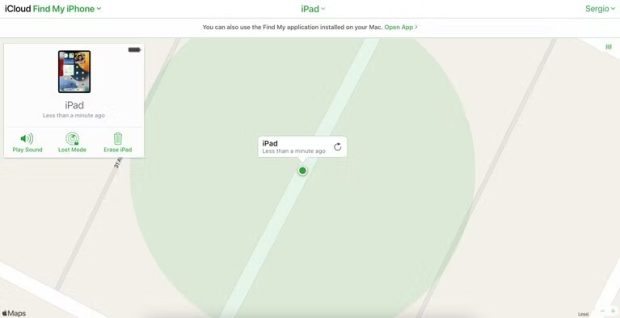
۸- در صورت تمایل یک شماره تلفن وارد کنید. سپس روی Next کلیک کنید.
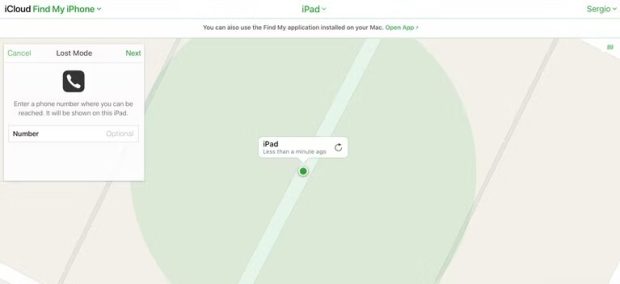
۹– در صورت تمایل میتوانید یک پیام هم وارد کنید.
۱۰– در نهایت، در گوشه سمت راست بالای صفحه روی Done کلیک کنید.
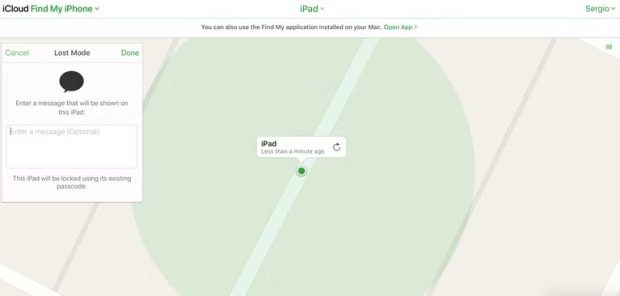
هنگام استفاده از حالت Lost Mode اپل چه چیزهایی را باید در خاطر داشته باشیم؟
اگر از حالت Lost Mode استفاده میکنید، باید یک سری نکات را در خاطر داشته باشید. اول آنکه اگر از این حالت امنیتی در آیفون، آیپد، اپل واچ و آیپاد تاچ استفاده میکنید، باید رمز عبور دستگاه خود را در خاطر داشته باشید. اگر یک بار دیگر دیوایس خود را پیدا کردید، باید با استفاده از رمز عبور، قفل دستگاه اپلی خود را باز کرده و حالت Lost Mode را غیرفعال کنید.
اما اگر مک خود را گم کردهاید، iCloud از شما میخواهد که یک رمز عبور عددی که با رمز عبور معمولی شما یکسان نیست، تنظیم کنید. باید این رمز را در خاطر داشته باشید تا در صورت پیدا کردن مک خود قفل آن را باز کنید. پس از آن، میتوانید مجددا از پسورد معمولی خود استفاده کنید.
لازم به ذکر است که ممکن است iCloud از شما بخواهد که یک شماره تلفن و پیامی را وارد کنید. به خاطر داشته باشید که از شماره تلفنی استفاده کنید که فرد یابنده بتواند با شما تماس بگیرد.
همچنین میتوانید پیامی را تنظیم کنید تا دستگاه شما آن را نشان دهد. با استفاده از این پیام میتوانید به دیگران اطلاع دهید که آیفون خود را گم کردهاید. فقط حواستان باشد که اطلاعات مهم و ضروری خود مثل نام کامل و آدرس محل زندگی یا محل کار را در این پیام ننویسید. یادتان باشد که هر کسی که دستگاه شما را در اختیار دارد، ممکن است این پیام را ببیند، بنابراین آن را کوتاه و ایمن نگه دارید.
نحوه غیرفعال کردن حالت Lost Mode اپل
امیدواریم که در کمترین زمان ممکن دستگاه اپل خود را پیدا کنید. اگر اینگونه شد، میتوانید فورا حالت امنیتی Lost Mode را غیرفعال کنید:
۱- وارد سایت iCloud.com شوید.
۲- روی Find iPhone کلیک کنید.
۳- دستگاهی که روی حالت Lost Mode قرار دارد را انتخاب کنید.
۴- روی Lost Mode کلیک کنید.
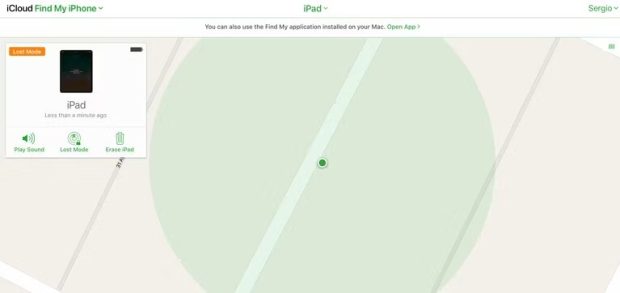
۵- گزینهی Stop Lost Mode را انتخاب کنید.
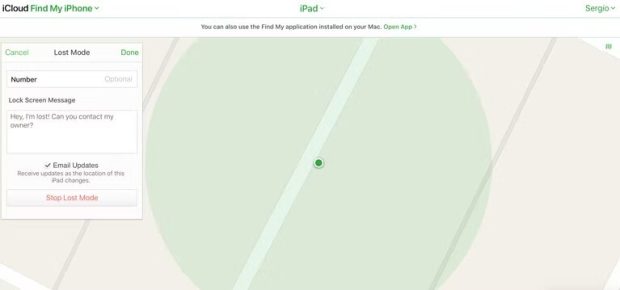
۶- برای تایید، مجددا روی Stop Lost Mode کلیک کنید.
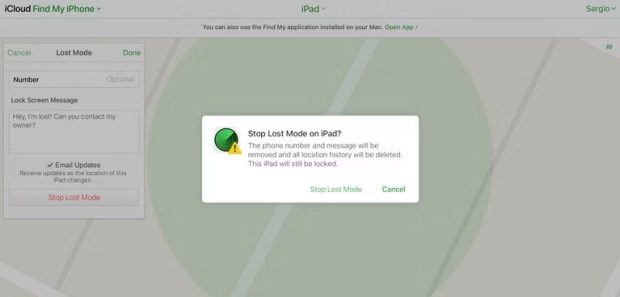
به همین ترتیب، همانطور که قبلا ذکر کردیم، هنگامی که دیوایس خود را پیدا کردید میتوانید با وارد کردن رمز عبور خود حالت Lost mode را غیرفعال کنید. یکی از مواردی که باید در نظر داشته باشید این است که پس از غیرفعال کردن این حالت امنیتی احتمالا دستگاه اپلی از شما بخواهد که رمز عبور Apple ID خود را وارد کنید.
چه زمانی باید از حالت Lost Mode استفاده کرد؟
Lost Mode یک ویژگی قدرتمند برای حفظ اطلاعات و دستگاههای شماست. خوشبختانه شما میتوانید به راحتی آن را فعال و غیرفعال کنید، بنابراین میتوان از آن در موقعیتهای مختلف استفاده کرد.
هر زمان که نتوانستید دستگاه Apple خود را پیدا کنید و اصلا به یاد نیاوردید که آن را کجا گذاشتهاید، از حالت امنیتی Lost Mode استفاده کنید. البته قبل از استفاده از این ویژگی، ابتدا باید دنبال دستگاه خود بگردید، به عنوان مثال میتوانید از اپل واچتان برای پینگ آیفون خود استفاده کنید.
اگر گوشی خود را در خانه دوستانتان، محل کار یا هر جای دیگری که میدانید، جا گذاشتهاید، قطعا به آنجا رفته و آن را برمیدارید، اما اگر میخواهید که افراد آن مکان به اطلاعات داخل آن دسترسی نداشته باشند میتوانید از این حالت استفاده کنید.
اگر فردی گوشی شما را دزدید و نتوانستید آن را از چنگش در بیاورید، باید فورا این حالت را فعال کنید. این کار به حفظ امنیت اطلاعات شما کمک میکند، فقط به یاد داشته باشید اطلاعات مهمی که ممکن است یک مجرم از آن علیه شما استفاده کند را به اشتراک نگذارید.
زمان استفاده از حالت Lost Mode اپل فرا رسیده
حالت Lost Mode یک ویژگی بسیار مفید است که میتواند به شما کمک کند تا هم دستگاههای اپلی خود را پیدا کنید و هم از اطلاعات خود حین پیدا کردن آن محافظت کنید. خوشبختانه راههای مختلف دیگری هم وجود دارد که میتوانید از آنها برای یافتن آیفون یا سایر دستگاههای اپلی خود استفاده کنید.
 گجت نیوز آخرین اخبار تکنولوژی، علم و خودرو
گجت نیوز آخرین اخبار تکنولوژی، علم و خودرو 






